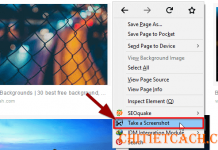Ở các trình duyệt có sử dụng lõi Chromium như Google Chrome, Cốc Cốc… thì khi sử dụng một tài khoản đồng bộ, tất cả các dữ liệu như lịch sử duyệt Web, mật khẩu, tiện ích, dấu trang… được tự động được đồng bộ giữa các trình duyệt thông qua tài khoản đó.
Điều này cũng khá tiện nếu bạn muốn tất cả được đồng bộ. Nhưng trường hợp bạn không muốn đồng bộ tất cả thì tính năng này vẫn tự động đồng bộ. Vậy có cách nào để bạn tùy chỉnh dữ liệu động bộ trên không? Bài viết này sẽ giúp bạn thực hiện.
Cách quản lý dữ liệu đồng bộ hóa trên Chrome
Để thực hiện, bạn hãy vào cài đặt Google Chrome hoặc truy cập bằng đường dẫn sau.
chrome://settings/
Ngay tại màn hình đầu tiên, bạn sẽ thấy và chọn vào Đồng bộ hóa và các dịch vụ của Google.
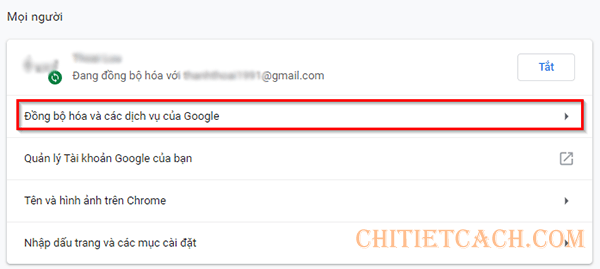
Ở màn hình tiếp theo, bạn chọn Quản lý dữ liệu đồng bộ hóa.
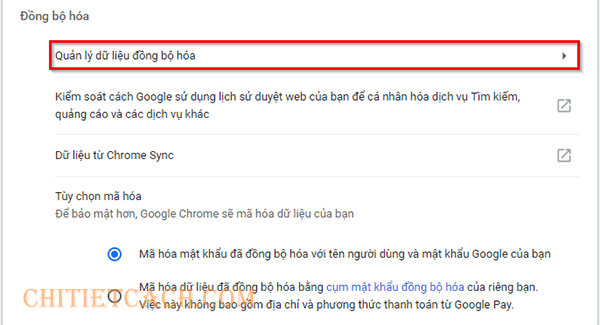
Tiếp theo, bạn cần chuyển trạng thái Đồng bộ hóa mọi thứ về TẮT. Sau đó, bạn có thể bật hoặc tắt riêng lẻ từng tùy chọn.
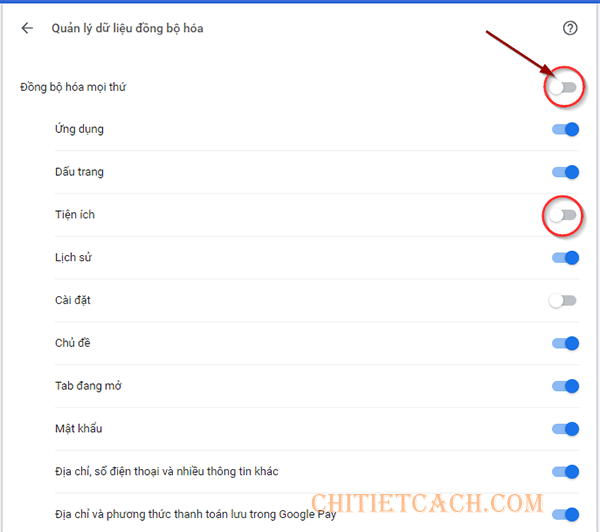
Như vậy, với 3 bước đơn giản như trên là bạn đã có thể tùy chỉnh lại cách Chrome đồng bộ dữ liệu cá nhân của mình rồi.
Chúc bạn vui!
Xem thêm: Tổng hợp 10 trang Web thú vị 2019.

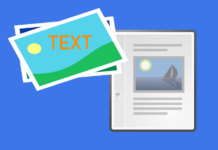
![[#1] 10 trang Web rất thú vị mà bạn chưa biết đến! 2019](https://chitietcach.com/wp-content/uploads/2019/03/10-trang-web-thu-vi-2019-208-12-218x150.jpg)